Lỗi Không Ghost Được Win 10 Bằng Onekey Ghost Và Cách Khắc Phục
Bạn đang gặp lỗi không Ghost được Win 10 bằng Onekey Ghost khi tiến hành sao lưu hoặc khôi phục hệ điều hành? Bạn không biết nguyên nhân và cách sửa lỗi? Bài viết này sẽ giải đáp cho bạn.
1. Lỗi không ghost được Win 10 bằng Onekey Ghost là gì?
Onekey Ghost là phần mềm sao lưu và khôi phục Windows nhanh chóng và tiện lợi. Bạn chỉ cần chọn file ghost có sẵn hoặc tạo file ghost mới từ ổ cứng, chọn chế độ ghost và chờ quá trình xong.

Nhưng khi dùng Onekey Ghost, bạn có thể gặp lỗi không ghost được Win 10 bằng Onekey Ghost hoặc Onekey Ghost không chạy trên Win 10. Các lỗi thường gặp như:
- Lỗi do cáp dữ liệu: Khi bung file ghost không thấy phân vùng nào, có thể do cáp IDE hoặc SATA bị lỏng hoặc hỏng. Cáp dữ liệu là thành phần quan trọng để truyền tải dữ liệu giữa ổ cứng và máy tính.
- Lỗi do “đơ” ổ đĩa (unmounted): Khi tạo file ghost bị báo lỗi “Dismount disk” hoặc khi bung file ghost chỉ thấy phân vùng chứa Windows, các phân vùng còn lại trống. Lỗi này do ổ đĩa bị “đơ” hoặc không nhận diện được các phân vùng khác. Nguyên nhân có thể do bạn đã thay đổi kích thước hoặc xóa các phân vùng trước đó.
- Lỗi do ổ cứng (HDD): Khi file ghost bị hư cấu trúc dữ liệu do ổ cứng bị bad sectors hoặc hỏng. Bad sectors là các ô nhớ bị hỏng trên ổ cứng, khiến cho việc đọc và ghi dữ liệu bị gián đoạn hoặc không thể thực hiện được.
- Lỗi do bộ nhớ RAM: Khi máy báo lỗi nửa chừng khi ghost hoặc sau khi ghost xong vào Windows thì gặp màn hình xanh chết chóc. Lỗi này do RAM bị lỗi hoặc không tương thích với Windows. RAM là thành phần quan trọng để xử lý các tác vụ của máy tính.
2. Cách khắc phục lỗi không ghost được Win 10 bằng Onekey Ghost
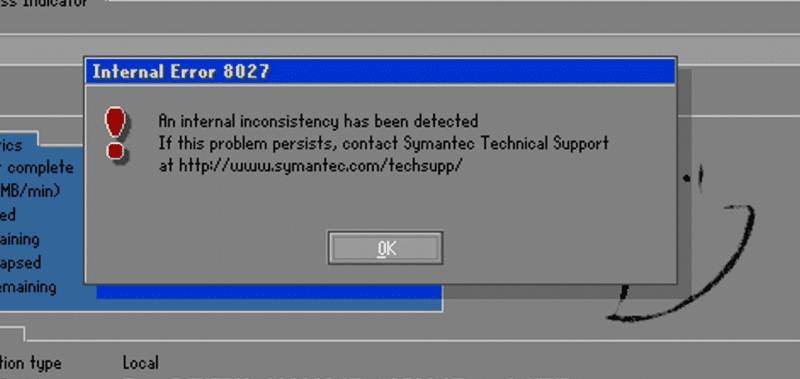
Để sửa lỗi không ghost được Win 10 bằng Onekey Ghost, bạn có thể làm theo các cách sau:
- Cách 1: Kiểm tra và thay cáp dữ liệu: Bạn tháo cáp ra, gắn chặt lại cả cáp tín hiệu và cáp nguồn cho ổ đĩa cứng. Nếu vẫn không được, bạn thay cáp mới. Bạn nên dùng cáp SATA để kết nối ổ cứng với máy tính, vì cáp SATA có tốc độ cao hơn và ít lỗi hơn so với cáp IDE.
- Cách 2: Mount lại ổ đĩa: Bạn khởi động từ đĩa boot (Hiren’s Boot), chọn boot CD, DVD. Sau đó, bạn chọn File managers > VolKov Commander 4.99 > Yes > Readwrite > Yes > F10 > khởi động lại máy. Tiếp tục bung file ghost. Bước này sẽ giúp bạn mount lại các phân vùng của ổ đĩa, để Onekey Ghost nhận diện được.
- Cách 3: Kiểm tra và sửa lỗi ổ cứng: Bạn dùng các công cụ như HDD Regenerator, HDAT2, MHDD… để quét và sửa lỗi bad sector cho ổ cứng. Nếu ổ cứng quá nhiều bad sectors hoặc hỏng hoàn toàn, bạn nên thay ổ cứng mới. Bạn nên sao lưu dữ liệu quan trọng trước khi sửa lỗi ổ cứng.
- Cách 4: Kiểm tra và thay RAM: Bạn dùng các công cụ như Memtest86+, GoldMemory… để kiểm tra lỗi RAM. Nếu RAM bị lỗi, bạn nên thay RAM mới. Bạn nên chọn loại RAM có dung lượng và tốc độ phù hợp với máy tính của bạn.
3. Kết luận
Bài viết đã giúp bạn hiểu nguyên nhân và cách khắc phục lỗi không ghost được Win 10 bằng Onekey Ghost. Nếu bạn có thắc mắc về Ghost Win hay các thủ thuật phần mềm khác, hãy truy cập Thành Sharing để được giải đáp và cập nhật kiến thức mới nhất về máy tính.

Với niềm đam mê về công nghệ và sự sáng tạo, Tiến Thành đã dành 5 năm nghiên cứu và làm việc trong lĩnh vực phát triển phần mềm. Bằng sự kiên trì và tinh thần nghiên cứu cao, anh đã đóng góp một số dự án phần mềm quan trọng và thành công. Cùng với các đội nhóm của mình, Thành đã phát triển và tham gia vào việc xây dựng các ứng dụng và hệ thống phức tạp.
